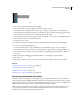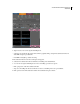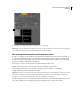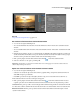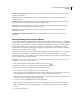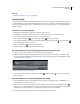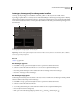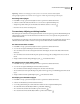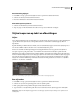Operation Manual
221
ADOBE PREMIERE ELEMENTS GEBRUIKEN 7
Titels maken
Zie ook
“Afbeeldingen aan titels toevoegen” op pagina 227
Titels bijsnijden
Als u alle versies van een titel in een film wilt bijsnijden, gebruikt u de projectweergave van het deelvenster Taken. Als
u een afzonderlijke versie van een titel wilt bijsnijden, selecteert u deze in de scènelijn of de tijdlijn. Het bijsnijden van
een versie van een titel heeft gevolgen voor de lengte van die versie van de titel, maar niet voor de originele clip in het
deelvenster Taken.
Alle versies van een titel bijsnijden
1 Klik in het deelvenster Taken op Bewerken en klik vervolgens op Project.
2 Dubbelklik op de titel in het deelvenster Taken. De titel wordt geopend in het voorvertoningsvenster.
3 Voer een van de volgende handelingen uit in het voorvertoningsvenster:
• Sleep de greep Inpunt instellen of de greep Uitpunt instellen om de titel bij te snijden.
• Sleep de huidige-tijdindicator naar de gewenste plaats en klik op de knop Inpunt instellen of Uitpunt instellen
om een nieuw inpunt of uitpunt op te geven.
4 Klik op de knop Sluiten in het voorvertoningsvenster.
De bijgesneden titel wordt opgeslagen in het deelvenster Taken.
Een afzonderlijke versie van een titel bijsnijden in het deelvenster Monitor
1 Selecteer in de scènelijn de titelclip of de clip waar de titel overheen is geplaatst.
2 Klik met de rechtermuisknop in het deelvenster Monitor, kies Selecteren en kies de naam van de titel die u wilt
bijsnijden. In de mini-tijdlijn van het deelvenster Monitor wordt de titel aangegeven met een lavendelkleurige balk
met de bestandsnaam van de titel.
Een titel in de mini-tijdlijn van het deelvenster Monitor
3 Sleep in het deelvenster Monitor de greep Inpunt instellen of Uitpunt instellen van de titelweergave om de
titel bij te snijden.
Een afzonderlijke versie van een titel bijsnijden in de tijdlijn
1 Zoek in de tijdlijn de titel die u wilt bijsnijden in een van de videotracks. Mogelijk moet u de schuifbalk van de
videotrack slepen om de titel weer te geven.
2 Houd de cursor boven een van beide uiteinden van de titel tot de cursor verandert in een rimpelbijsnijdcursor .
Sleep de cursor vervolgens naar het einde van de titel om de titel bij te snijden. Tussenruimten worden automatisch
verwijderd. Als u een zwarte videoclip voor uw titel hebt gemaakt, moet u deze ook bijsnijden.
Als u wilt bijsnijden zonder het gat te sluiten, houdt u Ctrl ingedrukt tijdens het slepen.